Voit aktivoida jonkin suodattimista valitsemalla vasemmasta pystytyökalurivistä Suodattimet-kuvakkeen tai valitsemalla sen Suodattimet-valikosta. Joissakin suodattimissa vaakasuuntaisen liukusäätimen avulla voit säätää, missä määrin sitä käytetään. Suodattimet käytetään koko suunnittelussa ja sulakkeet kaikki esineet suunnittelussa.
Voit käyttää suodattimia myös vain valitulla alueella vaikuttamatta muuhun malliin. katso ‘Valitse alue; rakenteen osien muokkaaminen’. Huomaa: tämän sivun kuvissa suodattimia käytetään vain kuvan oikealla puolella, jotta vaikutus näkyi verrattuna alkuperäiseen kuvaan vasemmalla.
Yksi tapa käsitellä kuvaa niin, että se voidaan paremmin kohokuvioitu on muuntaa se viivapiirustus. Valitse Suodattimet-valikosta Muunna viivapiirtämiseksi. Näytön vasempaan yläkulmaan tulee liukusäätimen palkki. Vedä liukusäädintä vasemmalle tai oikealle, kunnes kuva näyttää haluamaltasi.
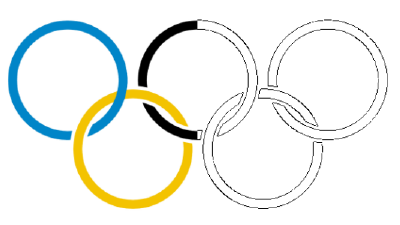
Kuva 1. Muunna viivapiirros-suodattimeksi.
‘Suodata: muunna viivapiirustuksiin’ -kuvake: ![]()
Jotkin kuvat voivat tulla ulos paremmin, kun ne muunnetaan mustavalkoisiksi eikä viivapiirroksi. Valitse Suodattimet-valikosta Muunna mustavalkoisiksi. Näytön vasempaan yläkulmaan tulee liukusäätimen palkki. Vedä liukusäädintä vasemmalle tai oikealle, kunnes kuva näyttää haluamaltasi.

Kuva 2. Muunna mustavalkoisiksi -suodatin.
‘Suodatin: muuntaa mustavalkoinen” kuvake: ![]()
Tämän suodattimen avulla voit suurentaa tai pienentää kuvan paksuutta kerralla. Jos kuvassa on paljon kevyitä, ohuita viivoja tai tummia, paksuja viivoja, tämä suodatin auttaa tekemään niistä paksumpia tai ohuempi samanaikaisesti. Valitse Suodattimet-valikosta Muuta viivan paksuutta. Kun liukusäädin näkyy näytön vasemmassa yläkulmassa, tee viivoista paksumpia liu’uttamalla sitä oikealle tai vasemmalle, jotta ne ohenevat.

Kuva 3. Paksummat viivat käyttämällä viivan paksuuden suodatinta.
‘Suodatin: vaihda viivan paksuutta’ -kuvake: ![]()
Tämän asetuksen avulla voit lisätä ääriviivoja kuvan kunkin värillisen alueen ympärille. Ääriviivat (mustat viivat) lisätään siirtymäpisteeseen värien ja ääriviivojen paksuuden välillä käyttämällä näytön vasemmassa yläkulmassa näkyvää liukusäädintä, kun valitset suodattimen. Tästä suodattimesta voi olla hyötyä yksinkertaisissa piirustuksissa, joissa on hyvin määritetyt alueet eri väreissä, mutta se ei ole yhtä hyödyllinen, kun sitä käytetään valokuvissa tai muissa kuvissa, joissa väri haalistuu vaaleammasta tummempaan ilman erillistä siirtymäpistettä.

Kuva 4. Lisää ääriviivat lisää mustia ääriviivaviivoja kuvan värimuutoksiin.
‘Suodata: lisää ääriviivat’ -kuvake: ![]()
Tämän suodattimen avulla voit pehmentää tai terävöittää kuvan värialueiden välisiä reunoja. Valitse Suodattimet-valikosta Sumenna kuva ja säädä kuvaa näytön vasemmassa yläkulmassa näkyvän liukusäätimen avulla. Liukusäätimen liukusäätimen liukuminen pehmentää reunoja ja liu’uttamalla sitä vasemmalle terävöittää reunoja.

Kuva 5. Kuvan oikea puoli on sumentunut Sumennuskuva-suodattimella.
‘Suodata: sumenna kuva’-kuvake: ![]()
Tätä suodatinta käytetään enimmäkseen poistamaan tiettyjä kuvan värejä muuntamalla ne valkoiseksi tai mustaksi. Näkyviin tulevassa valintaikkunassa voit valita, mikä väri korvataan mallissa olevien värien luettelosta. Voit myös säätää värialuetta siten, että värien vaihtoon sisällytetään samanlaiset sävyt. Kun olet vaihtanut haluamasi värit, vahvista muutokset valitsemalla OK.

Kuva 6. Viimeisen olympiarenkaan punainen väri on korvattu tummanpunavärillä.
‘Suodata: sumenna kuva’-kuvake: ![]()
Tätä vaihtoehtoa käytetään enimmäkseen, kun kuvassa on paljon mustaa aluetta. Valitsemalla Negatiivinen Suodattimet valikosta vaihtaa kaikki värit kuvatiedoston vastakohtia. Mustat alueet muuttuvat valkoisiksi, siniset alueet oranssiksi, punaiset alueet muuttuvat vihreiksi jne.

Kuva 7. “Negatiivinen” suodatin, jota käytetään kuvan oikealla puolella.
Suodatin: negatiivinen -kuvake: ![]()
Jos haluat kiertää koko kuvaa, valitse Suodattimet-valikosta joko Kierrä myötäpäivään tai Kierrä vastapäivään. Kuva pyörii 90 astetta valitsemaasi suuntaan.
Jos haluat peilata kuvan, valitse Suodattimet-valikosta Peilaus vaakasuunnassa tai Peilaus pystysuunnassa. Peilaus vaakasuunnassa kääntää kuvan vasemmalta oikealle, kuten kirjan sivun kääntäminen. Peilaus pystysuunnassa kääntää kuvan ylösalaisin, kuten sivun kääntäminen seinäkalenterissa.
Skaalaa kuvaa valitsemalla se ja vetämällä sitten suunnittelualueen oikeassa alakulmassa olevaa sinistä neliötä viistosti, jos haluat skaalata kuvaa pienemmäksi tai suuremmaksi.
‘Suodata: peilaus vaaka-/pystysuunnassa’ -kuvake:
“Suodata: scale design” -kuvake:
‘Suodatin: sulake kaikki objektit bittikartta”-kuvakkeella:

 Return to TactileView manual overview
Return to TactileView manual overview